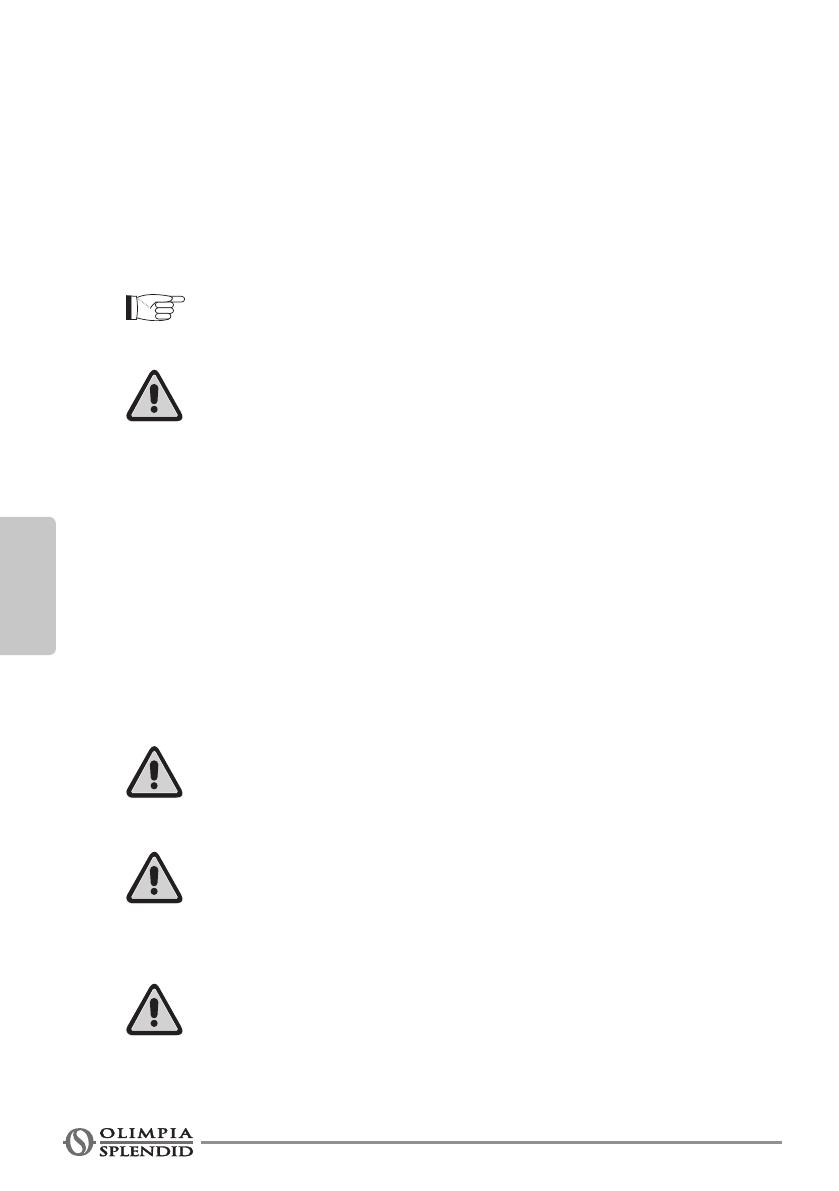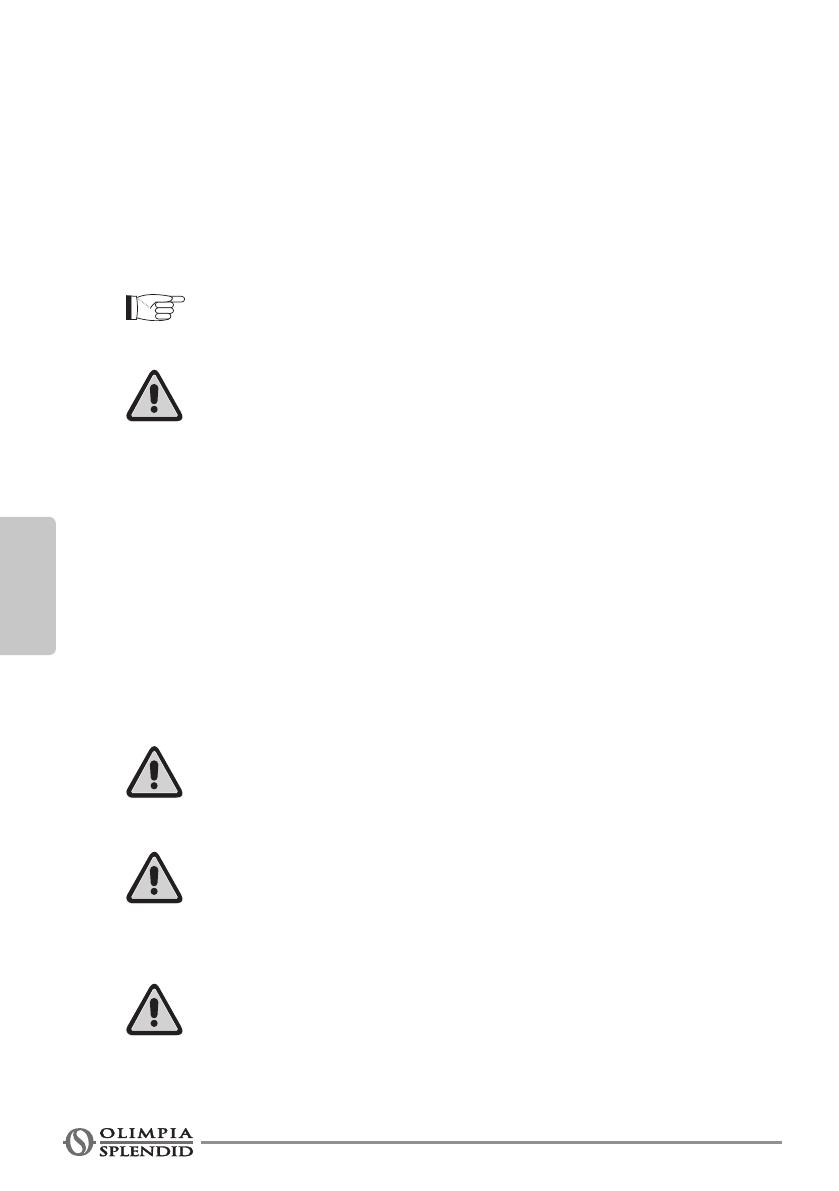
DE - 2
DEUTSCH
4 - Aufgrund der unterschiedlichen Netzbedingungen könnte sich ein
Timeout der Anforderung ereignen. In diesem Fall ist die Wieder-
holung des Netzkongurationsverfahrens erforderlich.
5 - Aufgrund der unterschiedlichen Netzbedingungen könnte sich ein
Timeout des Kontrollverfahrens ereignen.
6 - Das Installations- und Kongurationsverfahren der App könnte
leicht von der Beschreibung und der Installation der vorliegenden
Anweisung abweichen. Vorgehen, wie in der App angegeben.
Sie werden gebeten, die App auf dem Stand der letzten Ver-
sion zu halten.
Für von der Internet-Verbindung, vom WLAN-Router
oder von Smart-Geräten verursachten Problemen wird
keine Haftung übernommen. Sich wegen Hilfe an den ur-
sprünglichen Zulieferer wenden.
2 - DIE APP HERUNTERLADEN UND
INSTALLIEREN
a. „App Store“ beziehungsweise „Google Play“ öffnen.
b. Die App „OS Comfort“ suchen.
c. Die Anwendung herunterladen.
3 - KONFIGURIERUNG DES NETZES
Es ist erforderlich, sich zu vergewissern, dass das And-
roid- oder iOS-Gerät sich nur mit dem WLAN-Netz verbin-
det, das man kongurieren möchte.
Sicherstellen, dass die WLAN-Funktion des Android-
oder iOS-Geräts ordnungsgemäß funktioniert und sich
automatisch erneut mit dem ursprünglichen WLAN-Netz
verbindet.
Bendet sich das Klimagerät in der Kongurationspha-
se, kann er nicht über die Fernbedienung gesteuert wer-
den.